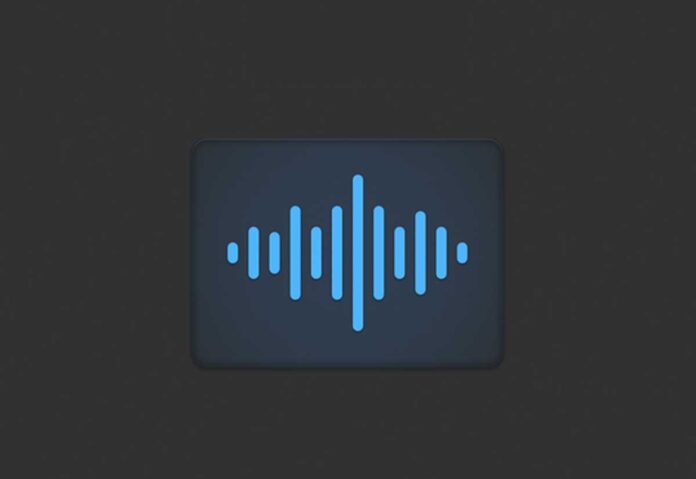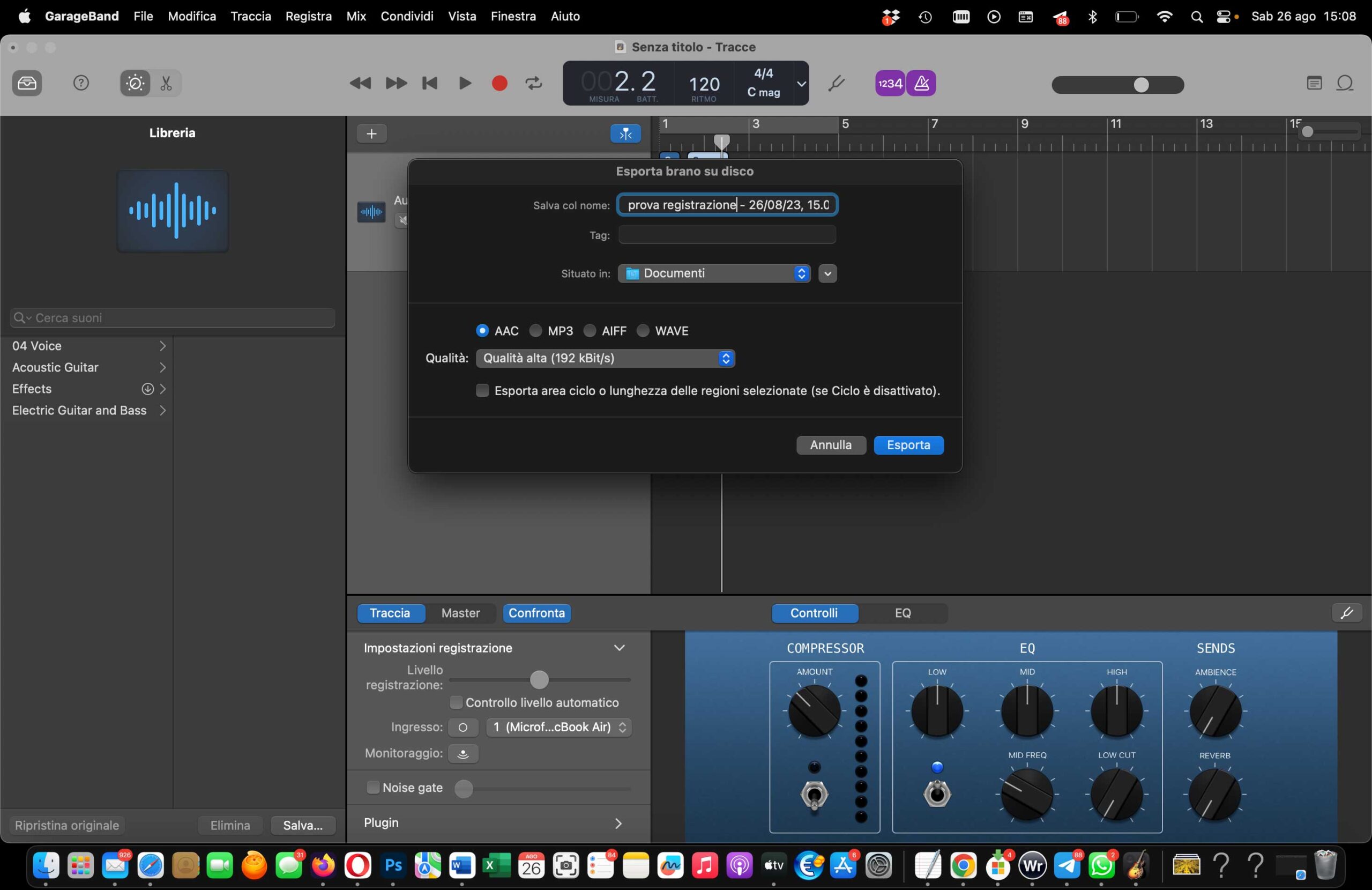Apple permette di scaricare gratuitamente GarageBand per Mac, iPad e iPhone da App Stor e Mac App Store . L’app in questione mette a disposizione uno studio musicale con una libreria di suoni completa che include strumenti, preset per chitarra e voce, e gamma di batteristi e percussionisti. È possibile registrare, usare loop e aggiungere effetti, quindi mixare e condividi le nostri creazioni con chi vogliamo.
Con GarageBand è possibile registrare la propria voce o uno strumento e qualunque altro suono che si può acquisire con un microfono. Possiamo registra una chitarra elettrica usando amplificatori ed effetti di qualità professionale, ma suonare e registrare strumenti software, compresi piano, sintetizzatori e altre tastiere, così come chitarre, percussioni, corni e altri strumenti.
Di seguito vediamo come esportare una creazione in formato MP3.
1) Avviate GarageBand
2) Dalla finestra “Scegli progetto” selezionate un nuovo progetto vuoto e fate click su “Scegli”
3) A questo punto possiamo scegliere il tipo di traccia da registrare: strumento software (suoni che è ad esempio possibile riprodurre con una tastiera MIDI collegata via USB), Audio (utilizzando la voce di un microfono, un ingresso di linea o trascinando file audio esistenti) o Drummer (il batterista che accompagna un brano).
4) Per la voce, scegliamo “Audio”, selezioniamo l’ingresso e facciamo click su “Crea”
5) A questo punto possiamo selezionare il pulsante “Registra”, avviare la registrazione, metterla in pausa, apportare modifiche varie.
6) Per esportare il risultato come file MP3 basta alla fine selezionare il menu “Condividi”, da qui la voce “Esporta brano su disco”, selezionare la cartella di destinazione, il formato desiderato (AAC, MP3, AIFF, WAVE) e la qualità.
Su macitynet.it trovate centinaia di Tutorial riguardanti Mac, iPad e iPhone, Apple Watch web e social. Partite da questa pagina per scoprirle tutti anche divisi per piattaforma.